
Macでの右クリックは「副ボタンのクリック」と呼ばれ、トラックパッドやマウスで行うことができます。
右クリックは、それを行うことで、その時の状況に応じて利用できる操作メニュー(コンテキストメニュー)が表示され、作業効率をアップさせるために欠かせないものでもあります。
しかし、いざ操作を使用としたときに右クリックが利かないと非常に不便に感じてしまうものです。
そこで、今回の記事では、Macのトラックパッドやマウスで右クリックができなくなったときに考えられる原因や解決方法を紹介します。
ぜひ参考になさってください。
Mac(マック)の操作って難しいです。
そんなMac(マック)が苦手な方に操作のコツをまとめたページを用意しました。
「パソコン教室パレハのLINE友達登録」(無料)で「パソコンに役立つ豪華15大特典」をお送りしております。
Mac(マック)の操作はもちろん、パソコンが苦手な方に役立つ特典を15個ご用意しております。
良かったら下記からご登録ください。
Macで右クリックできない原因とは
Macで右クリックができなくなる時に考えられる原因として
- トラックパッドの設定と操作が一致していない
- マウスの接続が不安定になっている
- マウスの設定と操作が一致していない
- トラックパッドやマウスのハードウェア問題
- macOSのシステムの不具合
- アプリケーションの互換性の問題
などが、右クリックができない時の一般的な原因として考えられます。
設定や接続の確認であれば、専門的な知識が無くても手順通りに操作することで解決できることがあります。
Macで右クリックする時の一般的な方法
トラックパッドの場合
トラックパッドを2本指でクリックすると、右クリックができます。

マウスの場合
マウスの右側のボタンをクリックすると、右クリックができます。
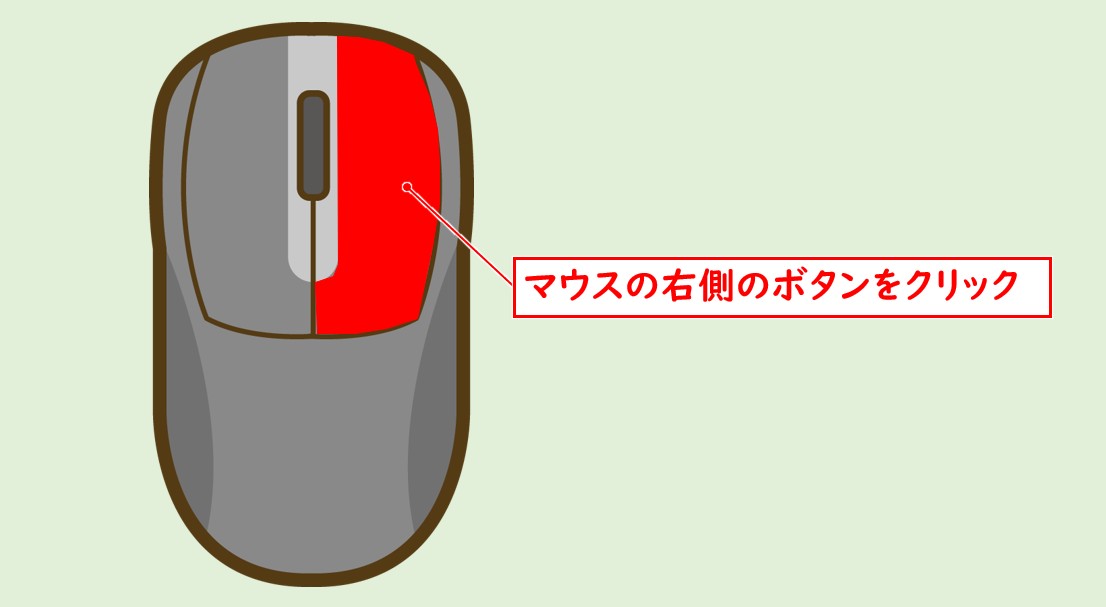
その他 「control」+「クリック」
右クリックができない場合、「control」キーを押しながら、トラックパッドやマウスでクリックすることで、右クリックをすることが可能です。
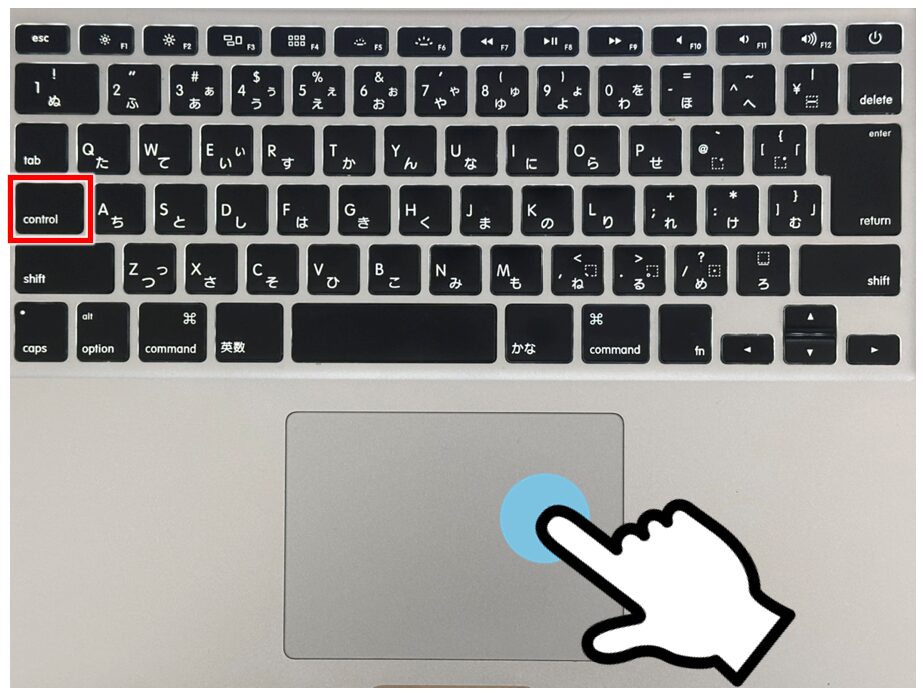
Macで右クリックできない時の解決方法
トラックパッドの設定を確認する
基本の操作では、トラックパッドを2本指でクリックすると、右クリックができますが、この設定は変更が可能です。
設定と実際に行っている動作が異なっている場合は右クリックができないので、設定を確認してみましょう。
【トラックパッドの設定を確認・変更する方法】
- 画面左上のAppleマーク(リンゴマーク)をクリックする
- 一覧から「システム設定」をクリックする
- 左側のメニューから「トラックパッド」を選択する
- 右側の「副ボタンのクリック」の設定を確認する
- 必要に応じて「副ボタンのクリック」の設定を変更する
画面左上のAppleマークをクリックします。
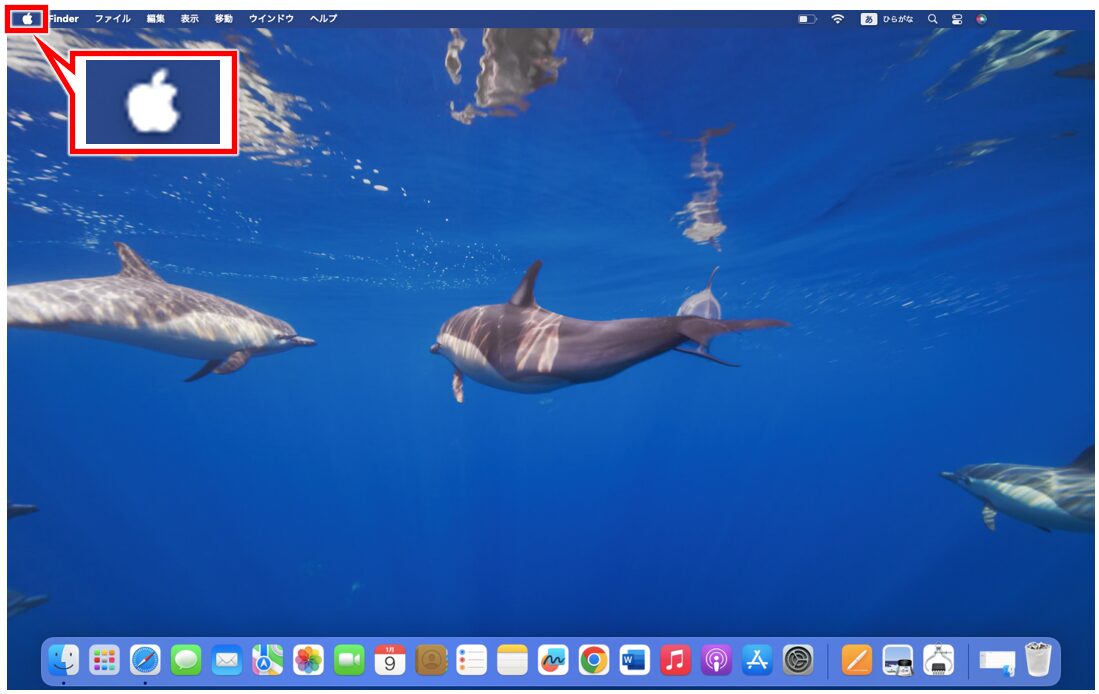
一覧から「システム設定」をクリックします。
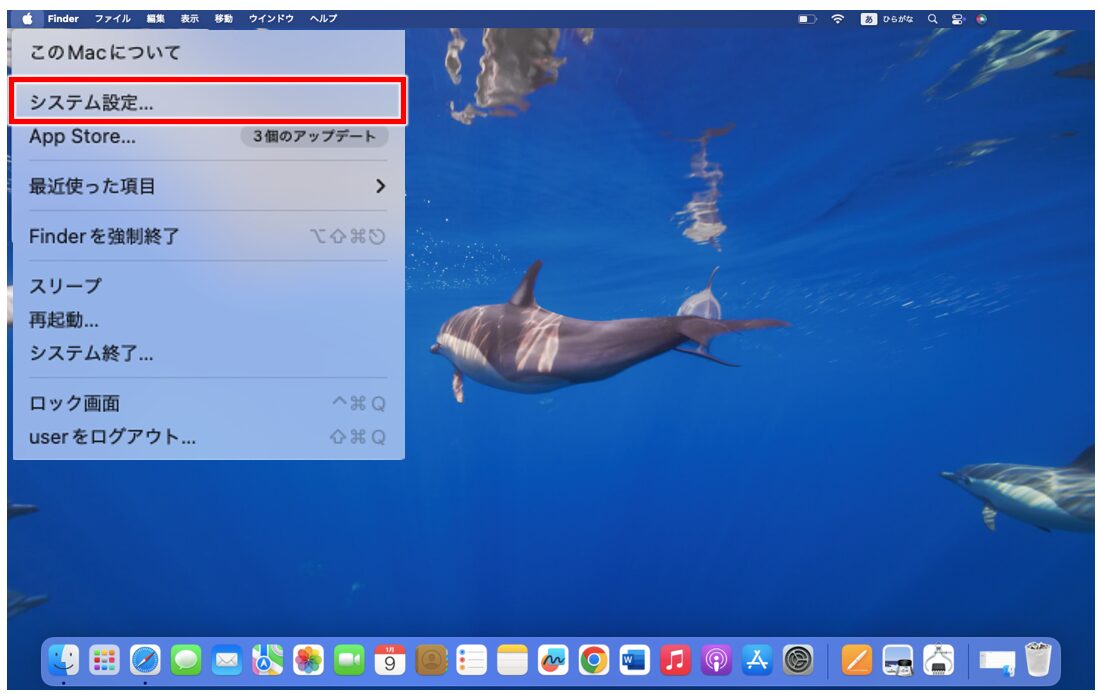
左側のメニューから「トラックパッド」を選択し、右側の「副ボタンのクリック」の設定を確認します。
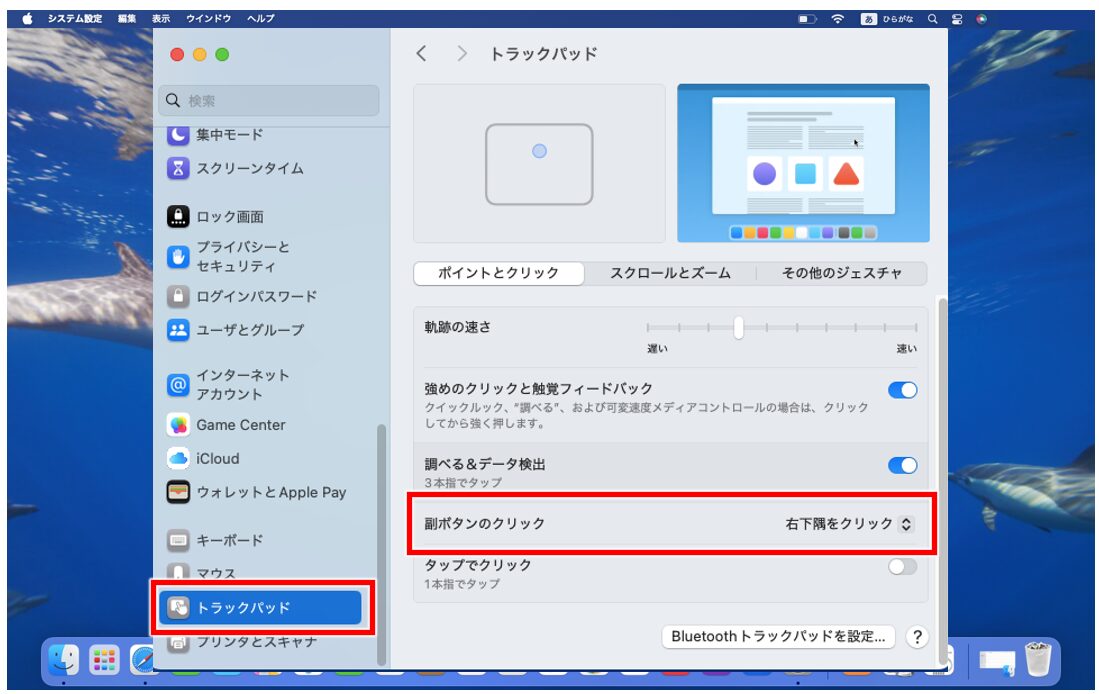
必要に応じて「副ボタンのクリック」の設定を変更します。
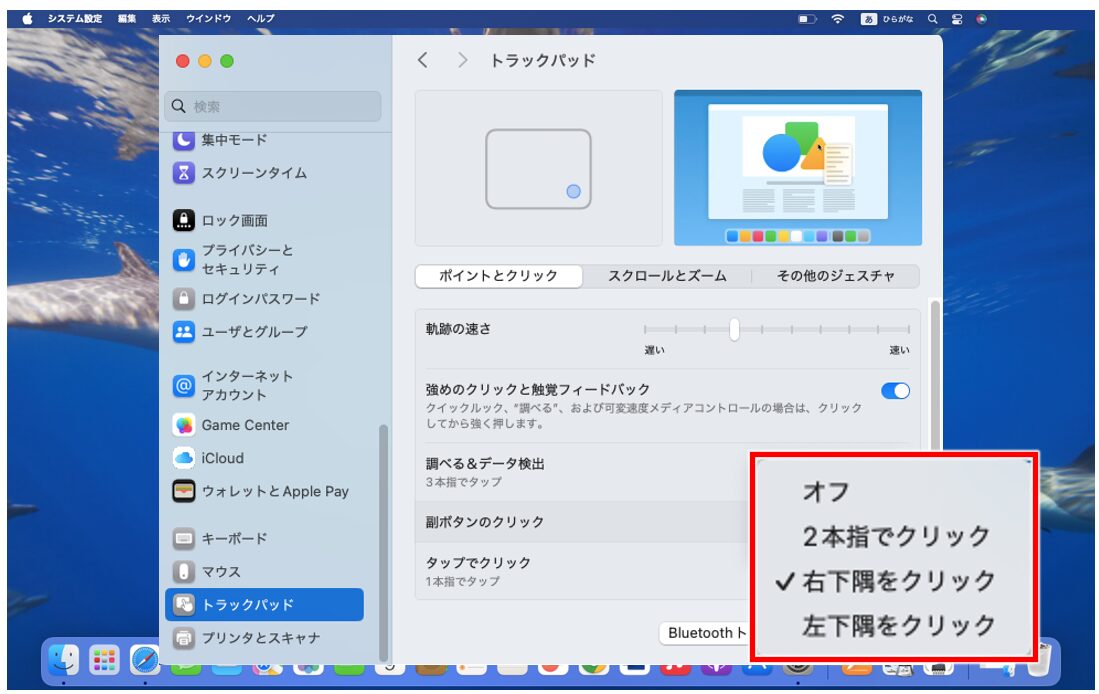
※2本指でトラックパッドをクリックしているのに、右クリックができない場合は、この項目が「オフ」「右下隅をクリック」「左下隅をクリック」のいずれかになっていると思います。
「右下隅をクリック」と「左下隅をクリック」は下記の位置あたりをクリックすると、1本指でも右クリックが有効になります。
右下隅をクリック

左下隅をクリック
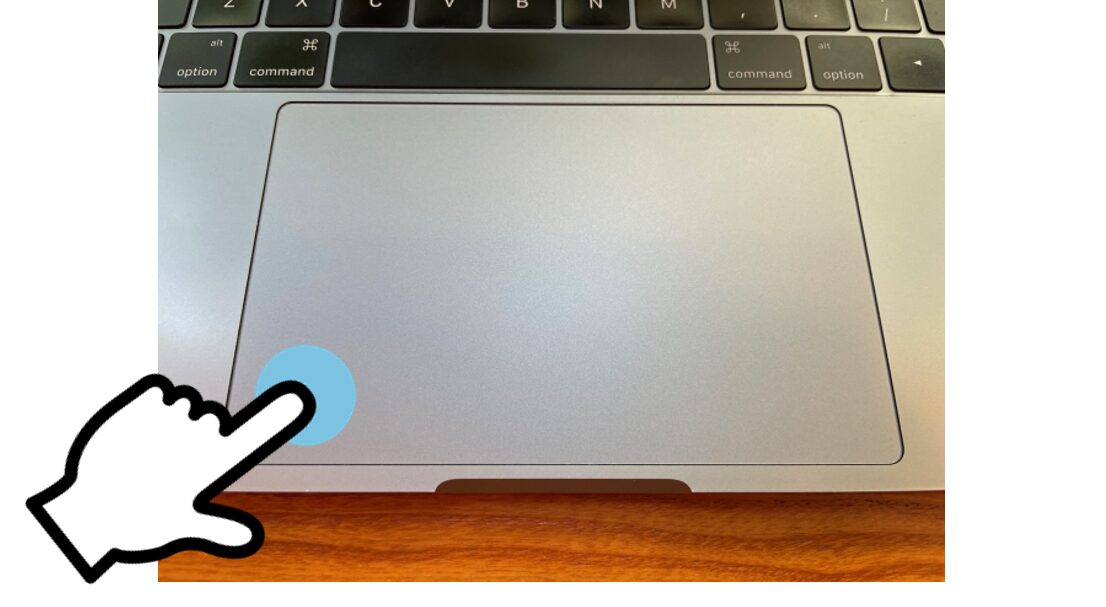
Mac(マック)の操作って難しいです。
そんなMac(マック)が苦手な方に操作のコツをまとめたページを用意しました。
「パソコン教室パレハのLINE友達登録」(無料)で「パソコンに役立つ豪華15大特典」をお送りしております。
Mac(マック)の操作はもちろん、パソコンが苦手な方に役立つ特典を15個ご用意しております。
良かったら下記からご登録ください。
マウスの接続を確認する
マウスの右クリックが上手くいかない場合は、まず、マウスの接続自体に問題がないかを確認しておきましょう。
【Bluetoothの接続状態を確認する手順】
- 画面左上のAppleマーク(リンゴマーク)をクリックする
- 一覧から「システム設定」をクリックする
- 左側のメニューから「Bluetooth」を選択する
- 右側のデバイス一覧からマウスの接続状態を確認する
「設定」の左側のメニューから「Bluetooth」を選択し、右側のデバイス一覧からマウスの接続状態を確認しましょう。
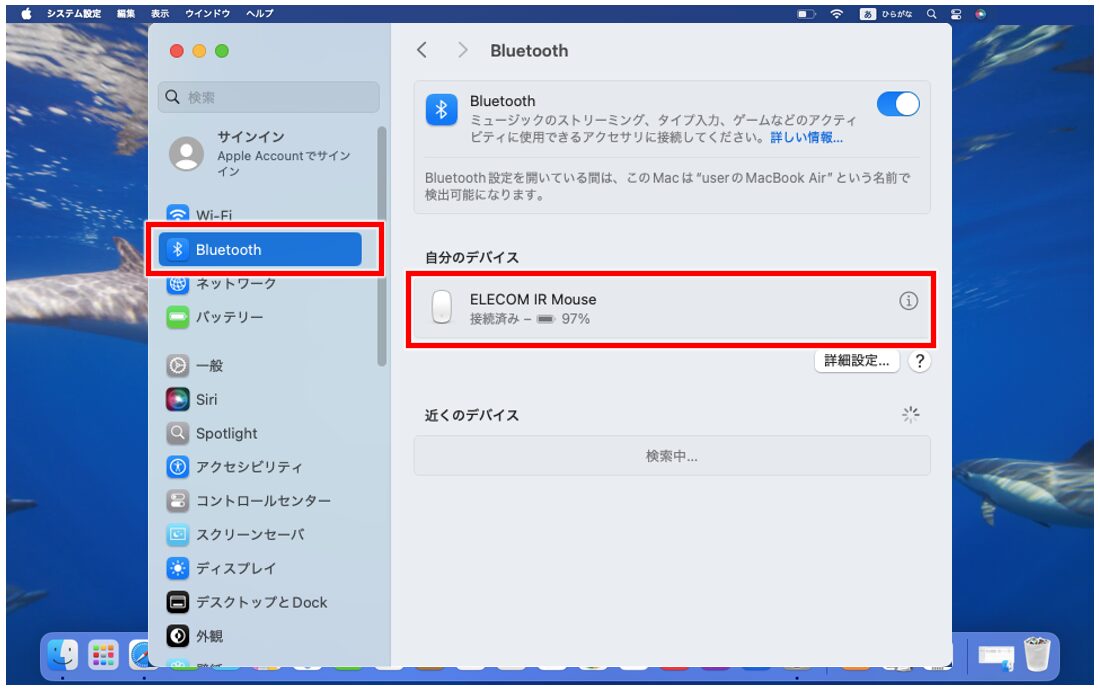
※左側の一覧に「マウス」の項目が表示されない場合は、マウスが接続されていないため、マウスの電源を一度オフにして、再度入れ直すなどして接続すると項目が表示されます。
また、マウスのバッテリー不足によってBluetoothとの接続が不安定になることもあります。バッテリーが不足している場合は、充電式のマウスは充電をし、電池式のマウスは電池を交換してから接続しましょう。
マウスの設定を確認する
マウスが接続されているにもかかわらず、右クリックが上手くいかない場合は、マウスの設定を確認しましょう。
【マウスの設定を確認する手順】
- 画面左上のAppleマーク(リンゴマーク)をクリックする
- 一覧から「システム設定」をクリックする
- 左側のメニューから「マウス」を選択する
- 右側の「副ボタンのクリック」の設定を確認する
- 必要に応じて「副ボタンのクリック」の設定を変更する
「設定」の左側のメニューから「マウス」を選択し、右側の「副ボタンのクリック」の設定を確認しましょう。
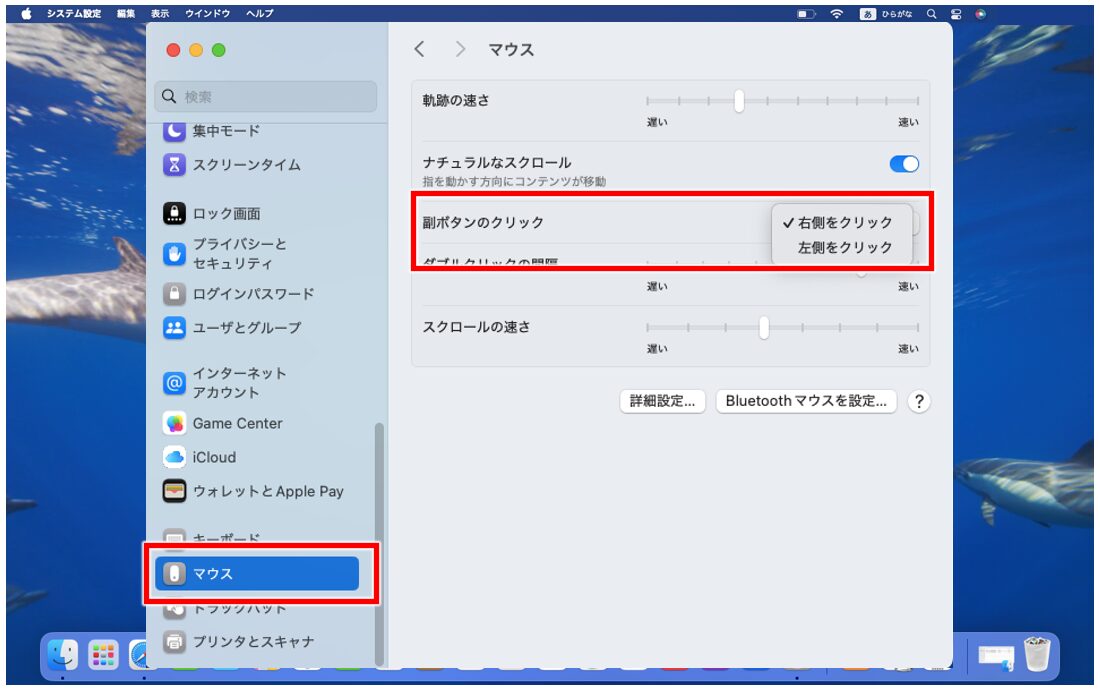
接続や設定を見直しても解決しない場合
マウスの接続や、トラックパッドやマウスの設定を見直しても右クリックができない場合は
- トラックパッドやマウスの故障
- システムバージョンが最新のものでない
なども確認してみましょう。
トラックパッドやマウスの故障
トラックパッドが反応しない、反応が悪いという場合は、一時的に何かしらのエラーが起こっている可能性もあります。
まずは、再起動を行い、エラーがリセットされるかを確認しましょう。
Macを落としてしまったり、水などがかかってしまったりしてトラックパッドが反応しなくなった場合は、Appleサポートや修理店、修理対応しているパソコン教室などに相談をしてみましょう。
Bluetoothで接続しているマウスの場合は、マウス本体に故障やバッテリー切れが発生していないかを確認しましょう。
別のマウスがある場合は、それを接続して原因の切り分けをすると良いでしょう。
外付けのトラックパッドや有線のマウスを使用している場合は、正しく接続されているか、一度ケーブルを抜いて再度接続して確認しましょう。
■Macの再起動の方法については、下記の記事をご覧ください。
Macトラブル|操作ができない時に再起動するショートカットキー
■Macの故障が考えられる場合に修理に出す時の注意点などについては下記の記事をご覧ください。
Mac(マック)の修理はどこ?Appleサポート以外にもある?出す際の注意点
バージョンが最新のものでない
トラックパッドやマウスに異常がない場合でも、macOS の一時的な不具合で動作しない場合があります。
Macのバージョンが最新のものかを確認して、最新でない場合は、ソフトウェアアップデートを行いましょう。
- 画面左上のAppleマークをクリックする
- 一覧から「システム設定」をクリックする
- 左側のメニューから「一般」を選択する
- 「ソフトウェアアップデート」をクリックする
バージョンが最新でない場合は、必要に応じてアップデートを行いましょう。
最新バージョンにすることで、右クリックができない不具合が解消される場合もあります。
Mac(マック)の事を根本的に知りたい方はパソコン教室もおすすめです
実際にやってみたけど、うまくいかないという方も多いかと思います。
結局、その部分だけを覚えても、Mac(マック)の基本的なことがわかっていないと操作がうまくいかないことが多いです。
そんな時はパソコン教室も選択肢に入れてみてはいかがでしょうか?
ですが、実はMac(マック)が学べるパソコン教室ってあまりないのです。
多くのパソコン教室がWindows(ウィンドウズ)専門です。
そんな時には「オンライン」対応している「苦手な方専門パソコン教室パレハ」にお任せください。
オンラインというと「動画を見るだけ」とか「オンラインなんてやったことがない」というご不安があるかと思います。
ですが「苦手な方専門のパソコン教室パレハ」の「オンラインレッスン」は、動画ではなく、直接講師に質問できる生レッスンです。
生レッスンでありながらリーズナブルに学べるのが人気の秘密です。
また、苦手な方に特化しているのでパソコンが特に苦手だと言う方には最適です。
パソコンが苦手でも、オンラインできる仕組みがあります。
詳細は下記をご覧ください。

Mac(マック)の操作って難しいです。
そんなMac(マック)が苦手な方に操作のコツをまとめたページを用意しました。
「パソコン教室パレハのLINE友達登録」(無料)で「パソコンに役立つ豪華15大特典」をお送りしております。
Mac(マック)の操作はもちろん、パソコンが苦手な方に役立つ特典を15個ご用意しております。
良かったら下記からご登録ください。
パレハ直営校

パレハグループ加盟校

下記はパレハグループ加盟校となります。
料金体制などは異なりますが、パレハが自信をもってご紹介できる教室です。
■ 岩出市にある「キュリオステーション 岩出店」の公式サイトはこちら
■ 愛知県名古屋市緑区にある 「有松パソコン教室」の公式サイトはこちら
■ 宮崎市にあるパソコン教室Cosmarp(コスマープ)の公式サイトはこちら

全国の教室一覧(実店舗&オンライン)|パレハ直営校&グループ加盟校
オンライン形式をご希望の方はこちら

東京・名古屋・大阪・福岡・札幌・横浜・仙台・埼玉・千葉・沖縄などで受講したい方はオンラインレッスン(Googleミートを使ったオンライン個別レッスンです)をお選びください。
オンラインレッスンは全国対応しています。
講座一覧はこちら

他にも講座は多数ございます。
詳しくは下記をご覧ください。




